Cum se elimină prefixul / sufixul din mai multe celule din Excel?
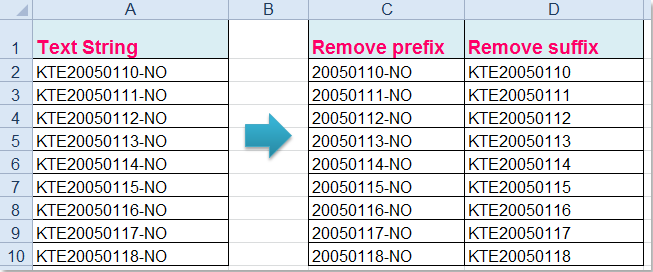
De exemplu, am următoarea listă de șiruri de text într-o foaie de lucru și acum vreau să elimin prefixul KTE sau sufixul –Nu din celule pentru a obține rezultatul capturii de ecran de mai jos. Cum aș putea elimina simultan prefixul sau sufixul din mai multe celule din Excel?
Eliminați prefixul sau sufixul din mai multe celule cu formule
Eliminați prefixul sau sufixul din mai multe celule cu Kutools pentru Excel
 Eliminați prefixul sau sufixul din mai multe celule cu formule
Eliminați prefixul sau sufixul din mai multe celule cu formule
Pentru a elimina același număr de prefix sau sufix, puteți aplica următoarele formule simple.
1. Eliminând primele trei caractere prefix din șirurile de text, vă rugăm să introduceți această formulă: = DREAPTA (A2, LEN (A2) -3), vezi captura de ecran:

sfaturi: A2 este celula pe care doriți să o utilizați și numărul 3 indică cele trei caractere din stânga din textul pe care doriți să îl eliminați. Această formulă înseamnă eliminarea celor trei caractere din stânga și returnarea altor caractere ale șirului de text. Le puteți schimba după nevoile dvs.
2. Apoi apăsați Intrați tasta pentru a returna rezultatul și selectați celula C2, trageți mânerul de umplere peste celulele pe care doriți să aplicați această formulă și toate primele trei caractere prefix au fost eliminate din șirurile de text, a se vedea captura de ecran:

note:
1. Pentru a elimina ultimele trei caractere de sufix din mai multe celule, introduceți această formulă: = STÂNGA (A2, LEN (A2) -3), (înseamnă că eliminați cele trei caractere din dreapta din șir, puteți schimba variabilele A2 și 3 după nevoie), apoi glisați mânerul de umplere în jos în celulele de care aveți nevoie pentru a conține această formulă, veți obține următorul rezultat:

2. Deoarece sunt formule, atunci când le copiați și lipiți în alte celule, asigurați-vă că le lipiți ca valori pentru a evita erorile de formulă.
 Eliminați prefixul sau sufixul din mai multe celule cu Kutools pentru Excel
Eliminați prefixul sau sufixul din mai multe celule cu Kutools pentru Excel
Dacă aveţi Kutools pentru Excel, cu tis Îndepărtați după poziție caracteristică, puteți elimina rapid orice număr de caractere din celula stângă, celula dreaptă sau o anumită poziție în celulele intervalului original.
După instalare Kutools pentru Excel, vă rugăm să faceți următoarele :( Faceți clic pentru a descărca Kutools pentru Excel acum )
1. Selectați intervalul de date pe care doriți să îl eliminați prefixul sau sufixul.
2. Clic Kutools > Text > Eliminați după poziție, vezi captura de ecran:

3. În Eliminați după poziție căsuță de dialog:
(1.) Pentru a elimina primele caractere prefix, vă rugăm să specificați numărul de caractere care trebuie eliminate, apoi alegeți De la stânga în temeiul Poziţie secțiune, vezi captura de ecran:

(2.) Pentru a elimina ultimele caractere de sufix, vă rugăm să specificați numărul de caractere care trebuie eliminate, apoi selectați De la dreapta în temeiul Poziţie secțiune, vezi captura de ecran:

4. Apoi apasa Ok or Aplică butonul, puteți vizualiza rezultatele din panoul Previzualizare în același timp și veți obține rezultatele dorite.
notițe: Omiteți celulele non-text: această opțiune va evita celulele non-text din intervalul selectat.
Faceți clic pentru a afla mai multe despre această funcție Eliminare după poziție.
Faceți clic pentru a descărca Kutools pentru Excel și încercare gratuită acum!
 Eliminați prefixul sau sufixul din mai multe celule cu Kutools pentru Excel
Eliminați prefixul sau sufixul din mai multe celule cu Kutools pentru Excel
Cele mai bune instrumente de productivitate de birou
Îmbunătățiți-vă abilitățile Excel cu Kutools pentru Excel și experimentați eficiența ca niciodată. Kutools pentru Excel oferă peste 300 de funcții avansate pentru a crește productivitatea și a economisi timp. Faceți clic aici pentru a obține funcția de care aveți cea mai mare nevoie...

Fila Office aduce interfața cu file în Office și vă face munca mult mai ușoară
- Activați editarea și citirea cu file în Word, Excel, PowerPoint, Publisher, Access, Visio și Project.
- Deschideți și creați mai multe documente în filele noi ale aceleiași ferestre, mai degrabă decât în ferestrele noi.
- Vă crește productivitatea cu 50% și reduce sute de clicuri de mouse pentru dvs. în fiecare zi!
